Een bericht toevoegen aan je prikbord
Nu je bord is ingesteld, is het tijd om inhoud toe te voegen! ✨
Een bericht toevoegen
- Dubbelklik of klik op de(+)-knop op je prikbord. Als je een desktop gebruikt, kun je ook C typen om een nieuw bericht te openen.
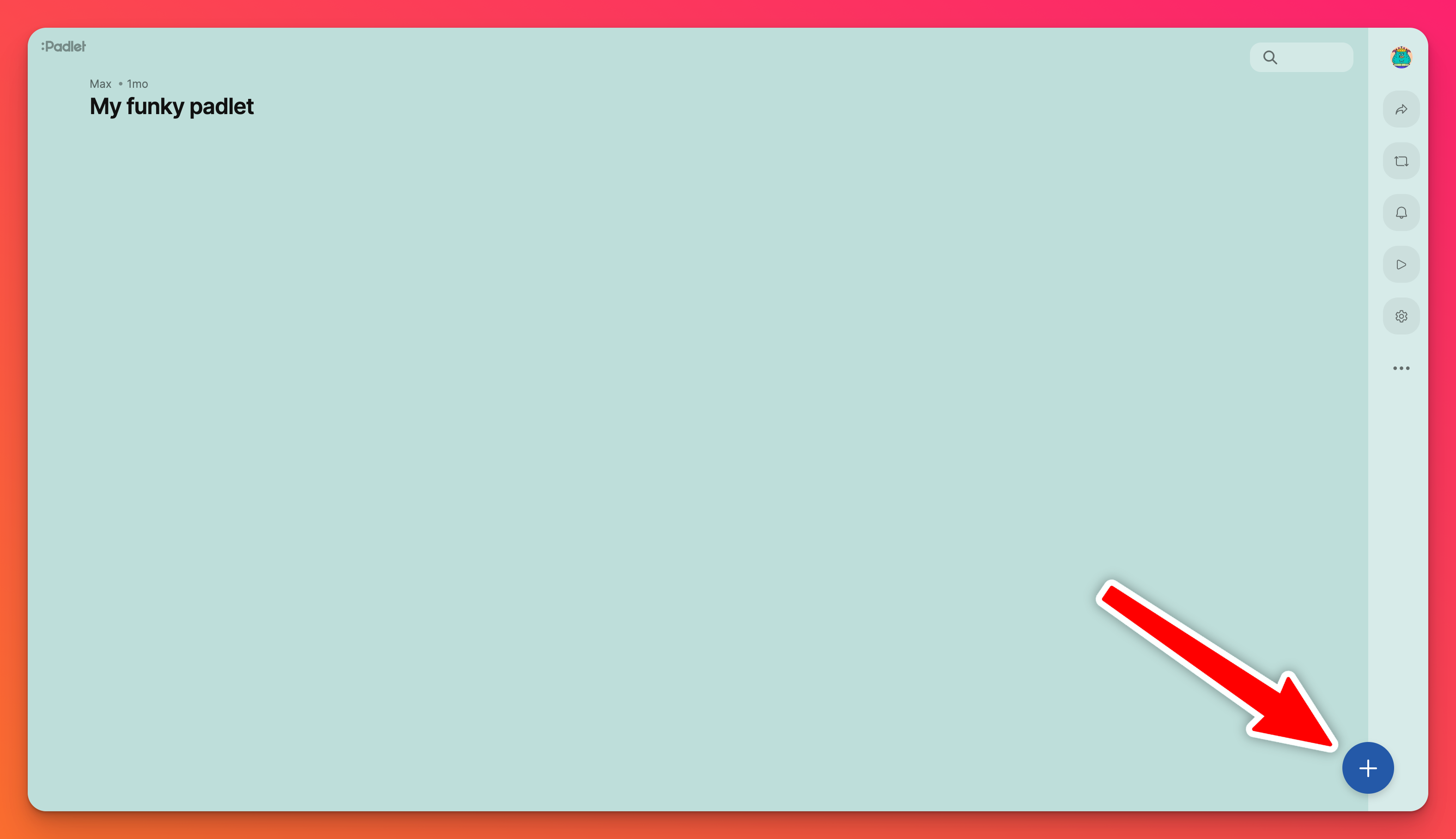
- Voeg een titel, tekst en/of bijlage toe. Klik op Publiceren om een bericht te plaatsen. Als je een desktop gebruikt, kun je ook Cmd/Ctrl + Enter typen.
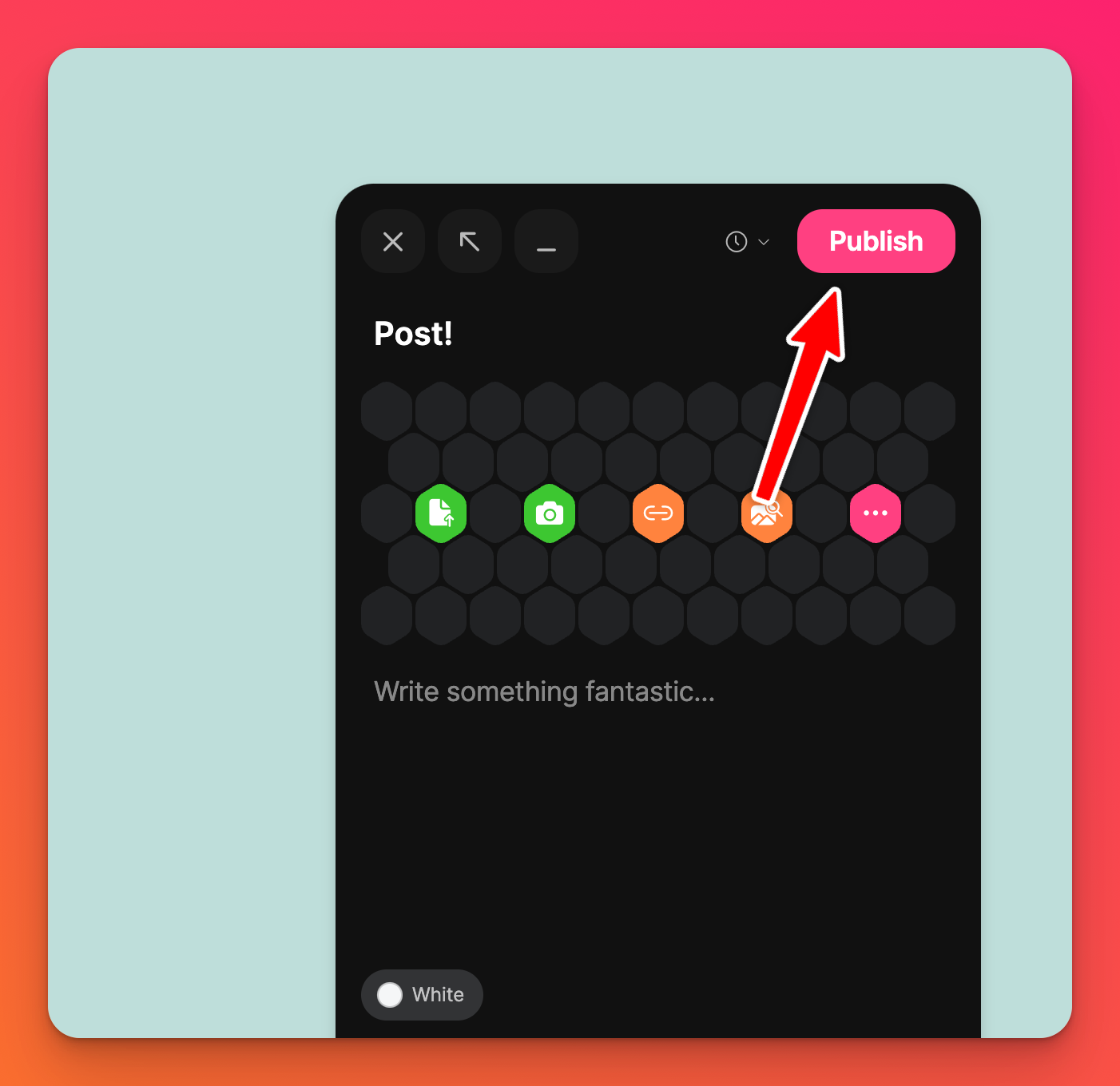
Zie je geen tekstvak of het(+) pictogram? De padlet is waarschijnlijk niet geopend voor berichten. Klik hier voor meer informatie.
Bijlagen
Voor een opvallender bericht kun je ook mediabestanden toevoegen aan je bericht. Enkele van de opties voor bijlagen zijn afbeeldingen, documenten, links, video's en tekeningen. Je kunt zelfs je webcam of apparaatmicrofoon gebruiken om een video- of geluidsbestand op te nemen. 📸
Je kunt bestanden naar het prikbord slepen en neerzetten om meerdere items tegelijk te posten!
Kladberichten plaatsen
Berichten worden automatisch opgeslagen als klad. Een kladbericht blijft op het prikbord staan op alle apparaten en sessies. Kladberichten verschijnen onderaan het prikbord, zoals je hieronder kunt zien.
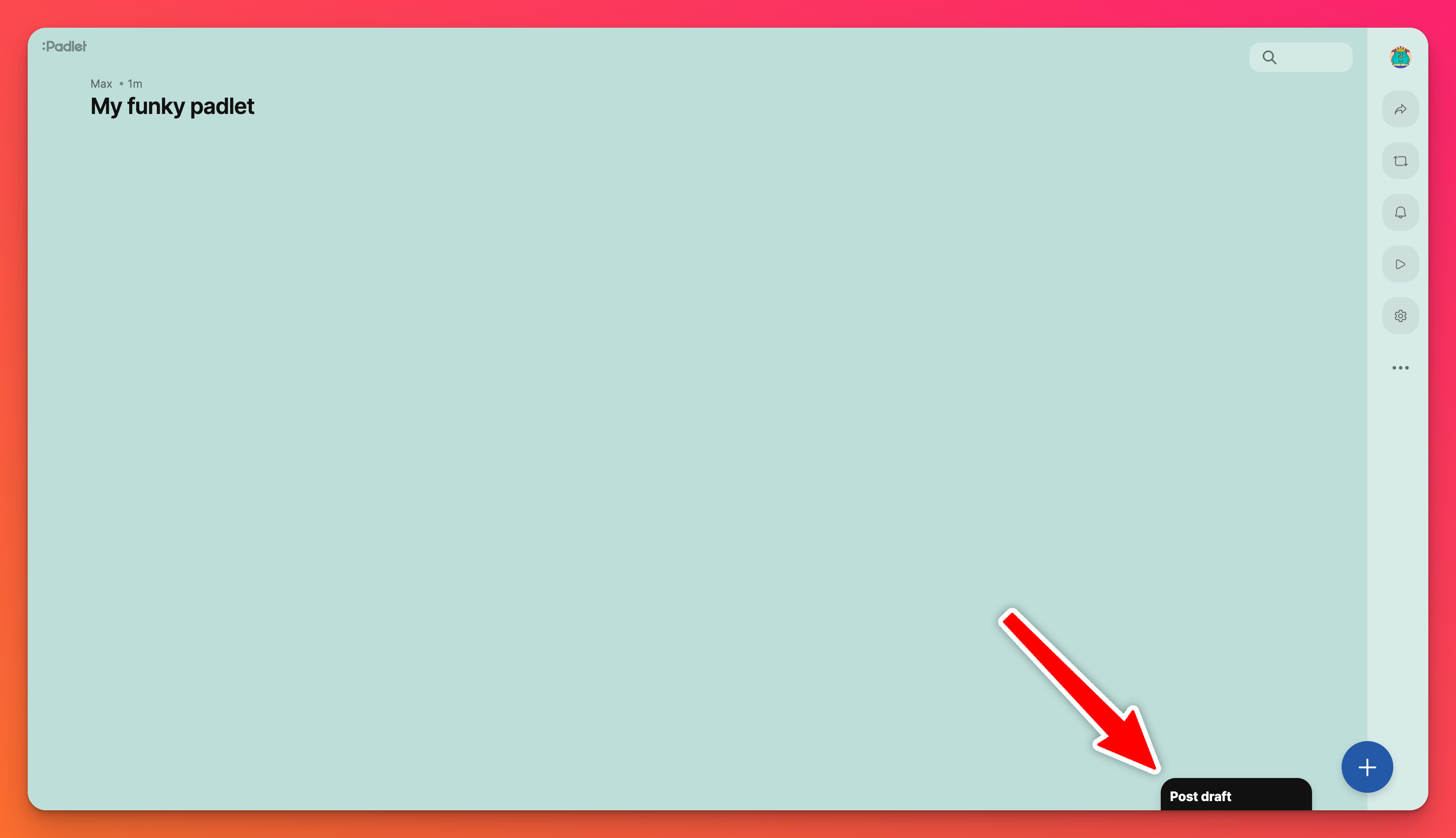
Kladberichten worden opgeslagen op verschillende sessies en apparaten, dus als je een bestand wilt toevoegen op een ander apparaat, kun je een kladbericht achterlaten, terugkeren naar het forum op een ander apparaat en het daar toevoegen.
Een bericht plannen
Je kunt ook een bericht plannen.
- Om een post te plannen, selecteert u het klokpictogram (🕐) in de postcomposer.
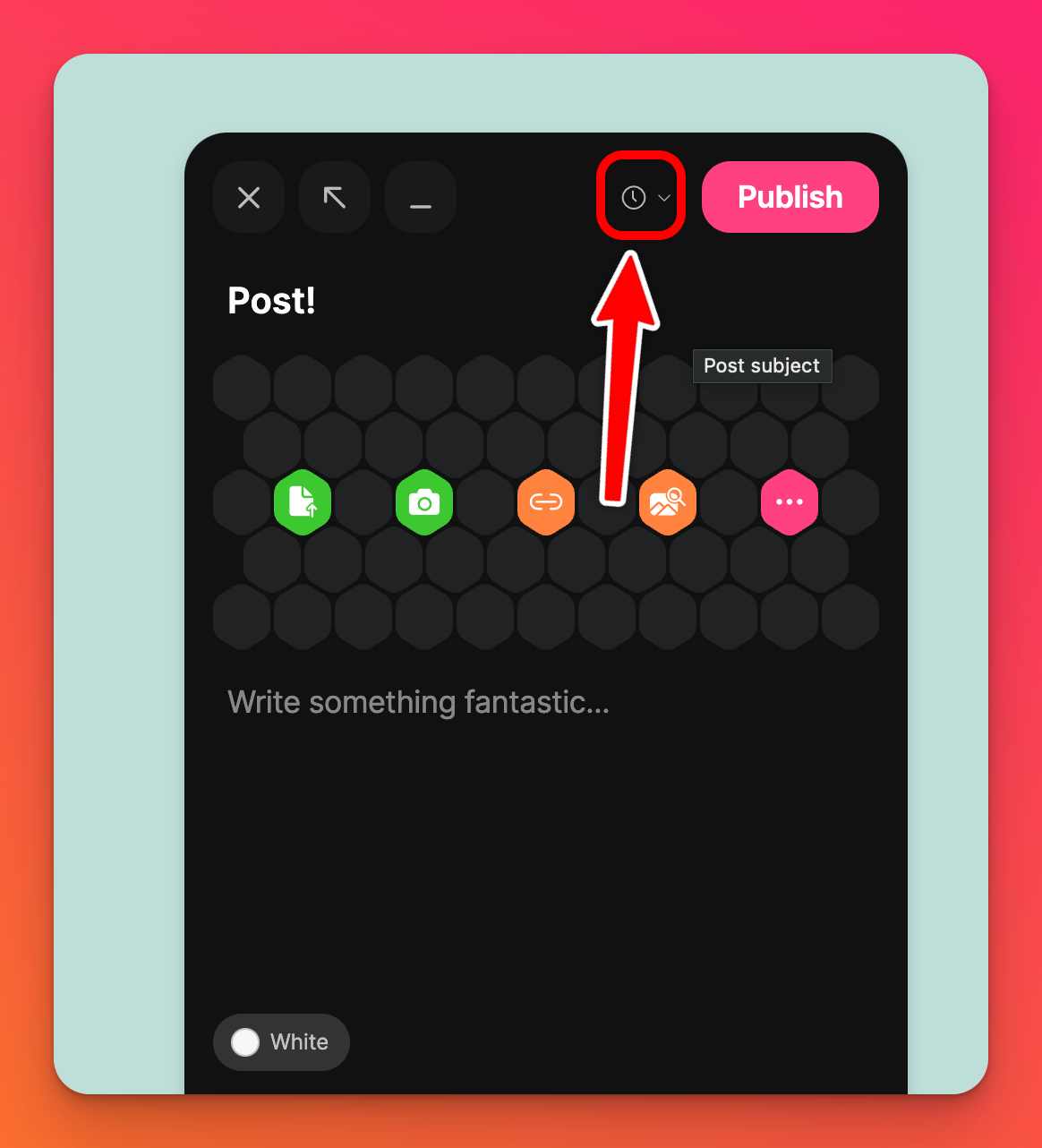
- Stel het gewenste tijdstip in waarop je een bericht wilt plaatsen. Dit kan elk moment in het volgende jaar zijn. Selecteer Tijd instellen.
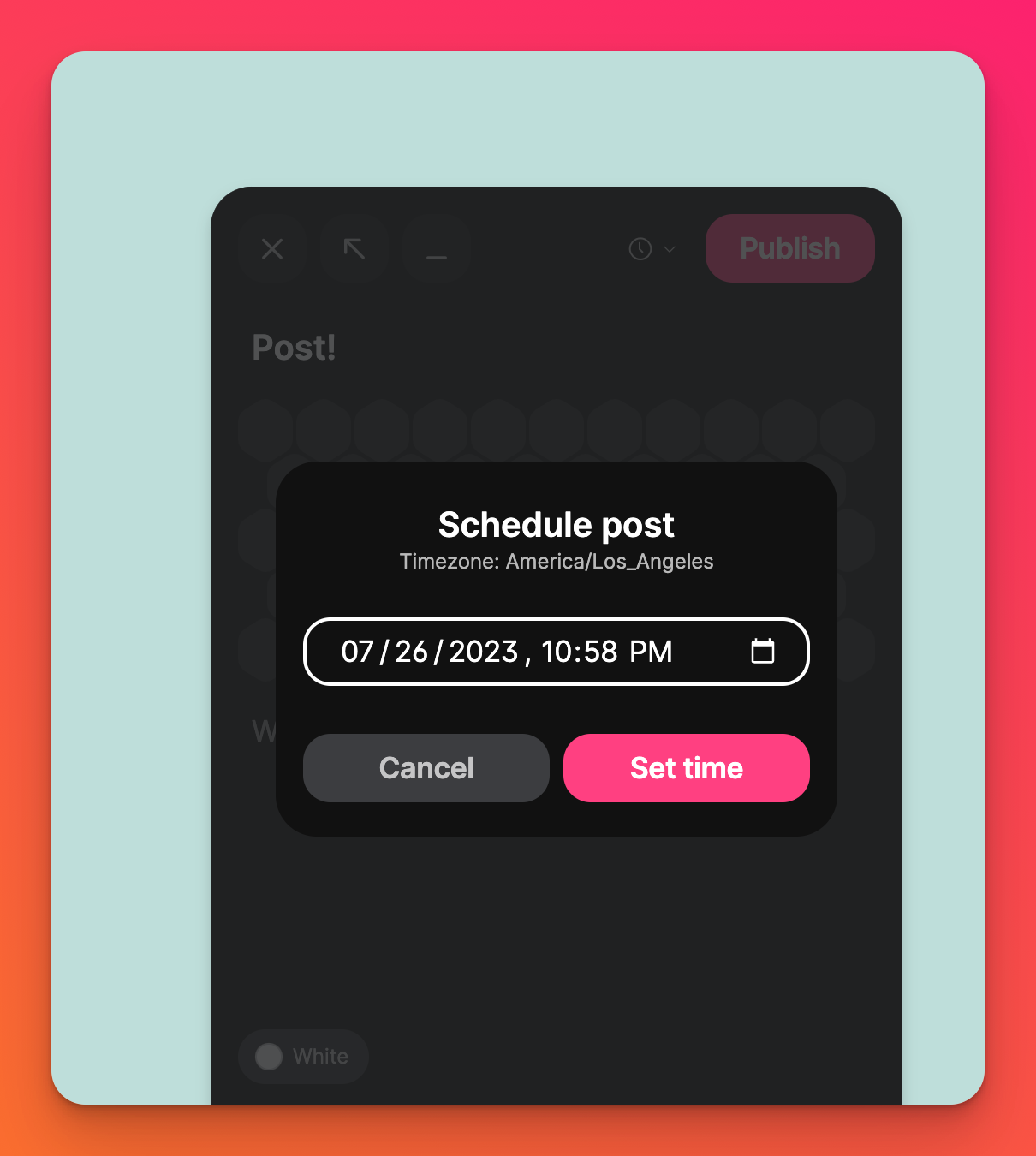
- Klik op Plannen.
Een bericht vastmaken
Je kunt een bericht ook aan je padlet vastmaken!
- Klik op de verticale ellipsknop met drie punten (...) in de rechterbovenhoek van het bericht dat je wilt vastmaken.
- Selecteer Post vastmaken!
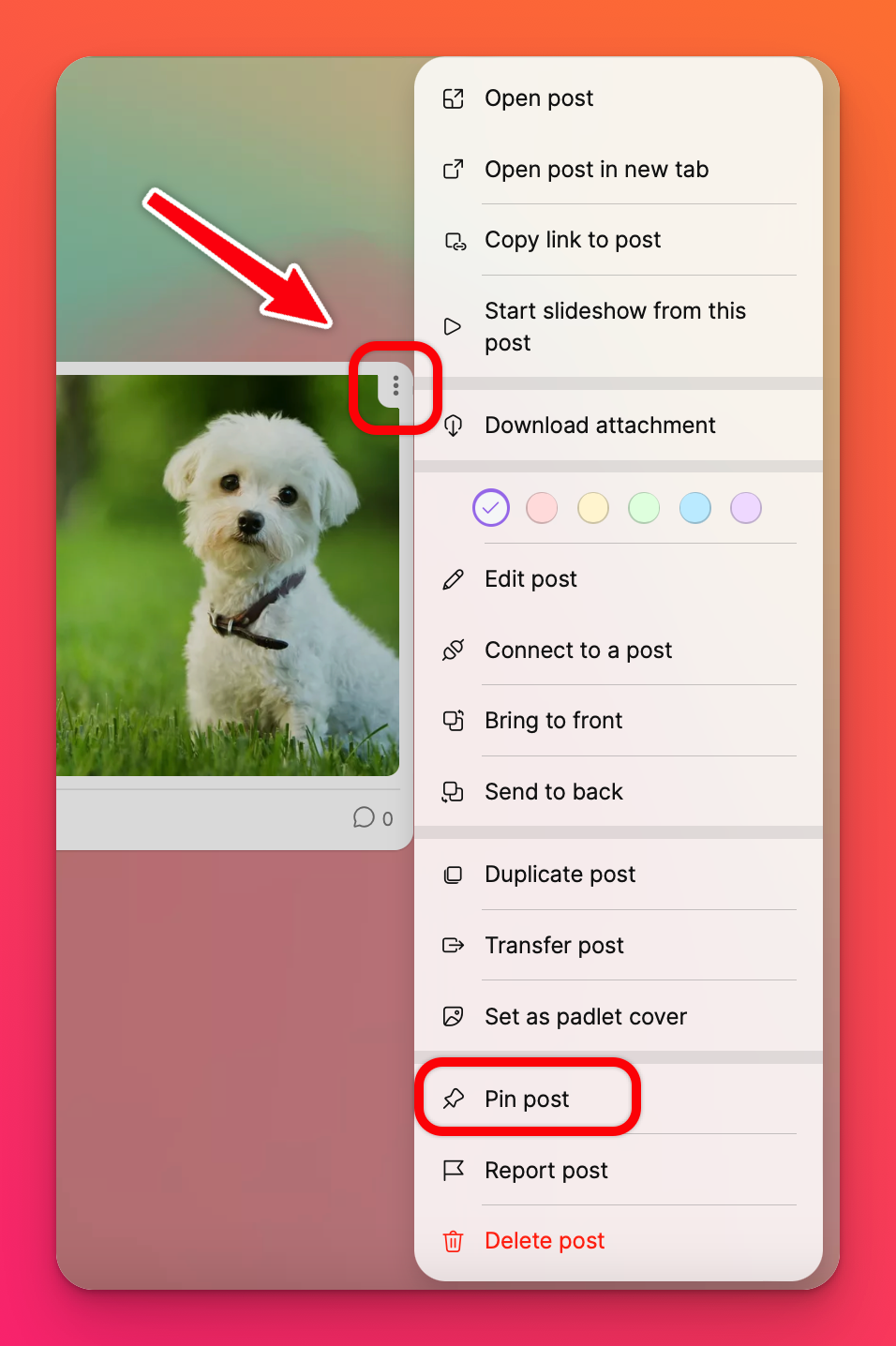
Hierdoor wordt je bericht automatisch bovenaan de pagina vastgemaakt.
FAQs
Welke bestanden kan ik uploaden naar een padlet?
We accepteren bijna alle bestandsformaten zoals .png, .jpg, mp4, .gif en .ppt!
Heb ik een account nodig om op een forum te posten?
Nee! Als je echter een bericht plaatst op een forum zonder account, wordt je bericht als anoniem weergegeven.
Hoeveel mensen kunnen berichten plaatsen op een forum?
Er is geen limiet aan het aantal gebruikers waarmee je een forum kunt delen, ongeacht het abonnement. Ze kunnen zelfs tegelijkertijd berichten plaatsen! Probeer de raster- of wandindeling als je meerdere mensen tegelijk aan een forum wilt laten werken.
Wat is de tekenlimiet voor berichten?
Het onderwerp van een bericht mag maximaal 500 tekens bevatten. Het bericht mag maximaal 10.000 tekens bevatten.
Waarom kan ik geen berichten plaatsen in mijn eigen forum?
Zorg ervoor dat je ingelogd bent op de account die eigenaar is van het forum.
Waarom kunnen mijn leerlingen geen berichten plaatsen op mijn forum?
Klik op de pijl Delen op de actiebalk > ' Bezoekersrechten ' > Schrijver. Meer informatie over privacy en rechten.
Moet ik vernieuwen om nieuwe berichten te zien?
Nee. Nieuwe berichten verschijnen in real time. Als je de pagina moet verversen om nieuwe berichten te zien, neem dan contact met ons op.
Hoe ver van tevoren kan ik een bericht inplannen?
Eén jaar van tevoren.

